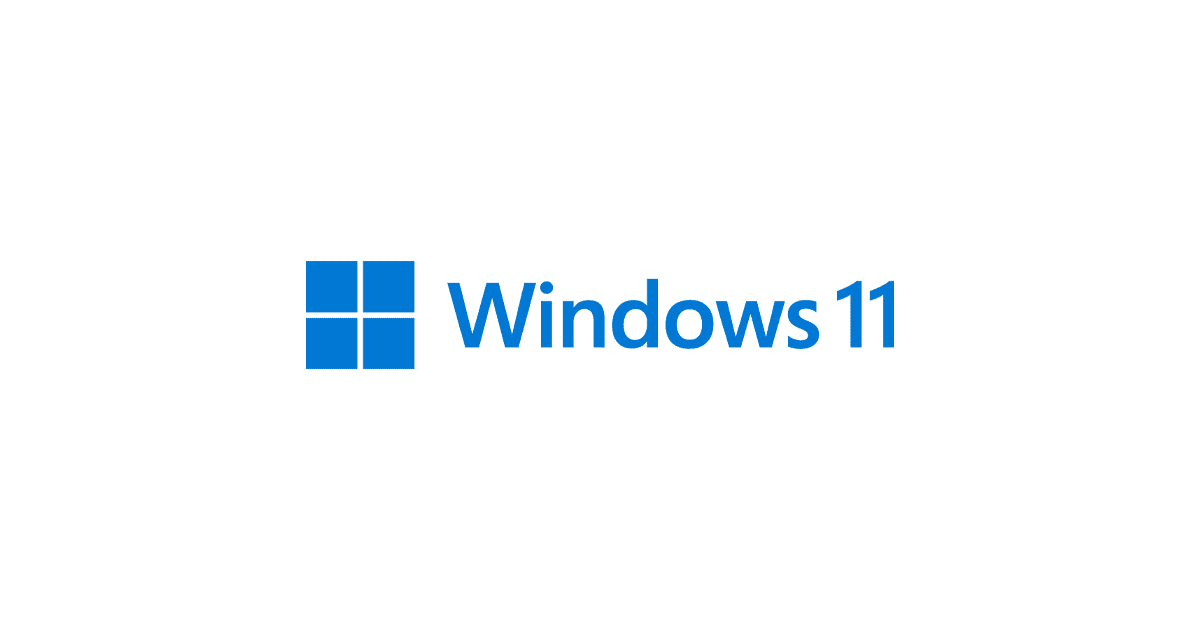- Family Safety centraliza límites de tiempo, filtros y compras en Windows 11.
- Los perfiles infantiles y Edge garantizan informes y control efectivos.
- Límites por día, app y edad; con alertas y aprobaciones del tutor.
En muchos hogares, el ordenador se ha convertido en una herramienta imprescindible para estudiar, jugar y comunicarse, y ahí es donde entran en juego los límites de tiempo, el control parental y Microsoft Family Safety para mantener un equilibrio sano. Con Windows 11, es posible establecer normas claras sobre cuándo y cuánto se usa el PC, además de filtrar contenidos y supervisar actividades de forma sencilla.
Esta guía práctica reúne todo lo necesario para que configures los límites de tiempo en Windows 11 para menores, desde la creación de la cuenta infantil y su vínculo con tu grupo familiar, hasta los filtros de contenido en Edge, el control de aplicaciones y juegos, y opciones adicionales como DNS familiares o ajustes en el router. El objetivo es que tengas un sistema robusto, fácil de mantener y que funcione en el día a día sin quebraderos de cabeza.
Qué es Microsoft Family Safety y cómo te ayuda
Microsoft Family Safety es el centro neurálgico para gestionar la experiencia digital de los menores en el ecosistema de Microsoft. Funciona en la nube y se integra con Windows 11, Xbox, Edge y móviles Android/iPhone, permitiendo aplicar normas coherentes entre dispositivos y ver informes de actividad cuando lo necesites.
Al crear un grupo familiar vinculado a tu cuenta de Microsoft, adoptas el rol de organizador (administrador) y puedes añadir o quitar miembros, controlar permisos, fijar límites de uso y consultar informes. Family Safety facilita mucho el día a día: activa límites de tiempo de pantalla, bloquea apps o webs, aplica filtros por edad y recibe avisos cuando hay acciones que requieren tu aprobación.
Un punto clave es que los filtros por edad pueden restringir el acceso a aplicaciones, juegos y contenidos multimedia no adecuados. Si el menor intenta abrir algo por encima del límite que has fijado, se te pedirá autorización. Esta lógica aplica tanto en Windows 11 como en consolas Xbox, manteniendo una experiencia consistente.
Para quienes prefieran el móvil, la app de Microsoft Family Safety está disponible en Google Play y App Store: desde allí puedes revisar informes, ajustar normas y reaccionar a solicitudes de permiso en segundos, estés donde estés.

Crear la cuenta infantil y añadirla a tu familia en Windows 11
El primer paso es que el menor tenga su propia cuenta de Microsoft y que la vincules a tu grupo familiar. En Windows 11, abre Configuración (atajo Windows + I), entra en Cuentas > Familia y pulsa en Agregar a alguien. Verás la opción Crear una para un menor si todavía no tiene cuenta.
Durante el proceso podrás elegir un correo de Outlook, establecer una contraseña, indicar el nombre real y, muy importante, introducir la fecha de nacimiento del menor. Este dato marcará la aplicación automática de límites y filtros por edad, y permitirá que Microsoft ajuste la experiencia al perfil infantil.
Cuando termines, el sistema te pedirá que confirmes que eres su padre, madre o tutor, y añadirá tu email como referencia para aprobar solicitudes. A continuación, vuelve a Configuración > Cuentas > Familia, localiza la cuenta del menor y pulsa en Permitir inicio de sesión para que pueda entrar en ese PC. Si lo necesitas, desde Cambiar tipo de cuenta podrás verificar que el perfil es estándar (recomendado) y no administrador.
Ahora toca vincular el dispositivo del menor. Cierra tu sesión y en la pantalla de bloqueo inicia sesión con su nueva cuenta. En el primer arranque se mostrarán las típicas pantallas de privacidad; completa los pasos. Si es un equipo nuevo o acabas de crear la cuenta, conviene reiniciar y volver a iniciar sesión una segunda vez: así te aseguras de que el PC queda correctamente registrado en su perfil dentro de Family Safety.
Todo esto también puede hacerse desde la web account.microsoft.com/family, donde tienes el botón Agregar un miembro de la familia para enviar invitaciones y gestionar la estructura familiar. Recuerda que podrás conectar más dispositivos (móvil y Xbox) desde la misma página o la app, de modo que la configuración sea coherente en todo el ecosistema.

Activar y ajustar límites de tiempo de pantalla
Con la cuenta infantil preparada, accede a Family Safety (en la web o la app) y entra en el perfil del menor. En la pantalla de información general verás cuánto tiempo pasa frente a la pantalla, los dispositivos conectados y un resumen de actividad. Desde aquí puedes activar y ajustar los límites de uso.
En el apartado de Tiempo de pantalla, decide si quieres establecer un límite global para todos los dispositivos o configurar cada equipo por separado (por ejemplo, PC y Xbox). Puedes asignar un máximo diario y un horario concreto por días, de forma que el menor solo pueda usar el dispositivo en las franjas que tú determines, con la posibilidad de ampliar un poco durante el fin de semana y reducir en días lectivos.
Para personalizar al detalle, abre la pestaña de Aplicaciones y juegos dentro de Family Safety. Allí verás cuánto tiempo dedica el menor a cada app o juego. Podrás bloquear completamente una aplicación o fijar límites diarios por franjas horarias, ideal para permitir apps educativas en horas de estudio y reservar juegos para tarde-noche o fines de semana.
Si usas consola, también puedes ajustar tiempos con la app Configuración familiar de Xbox (Xbox Family Settings). Los pasos son muy sencillos: abre la app, entra en el perfil del menor, ve a la tarjeta de Tiempo frente a la pantalla, pulsa en Configuración y activa el interruptor principal. A partir de ahí, establece el calendario por días tocando en “Todos los días” o desplegando los días de la semana con el icono de las tres barras para dar a cada día su propio horario.
Una función muy útil es el tiempo de inactividad, con la que puedes programar franjas sin acceso (por ejemplo, durante la cena o a partir de cierta hora por la noche). La idea es que los límites reflejen el ritmo de la casa, ayuden a concentrarse en tareas y eviten trasnochar con pantallas.

Filtros de contenido web y navegación con Edge
Family Safety se complementa con filtros de contenido para navegación. En el panel del menor, entra en Filtros de contenido para revisar la actividad en Microsoft Edge y activar el filtrado de búsquedas y sitios inadecuados. Debes tener en cuenta que los informes de búsquedas funcionan con Bing; otras búsquedas en motores alternativos no aparecen en este histórico.
Para maximizar el control, puedes bloquear navegadores de terceros y obligar a que el menor use Edge, que es el que se integra con Family Safety. Además, puedes activar modo seguro en búsquedas e incluso seleccionar la opción de permitir solo sitios web permitidos. Al habilitarla, todas las webs quedan bloqueadas salvo las que añadas a la lista de permitidos.
Otro detalle importante es la lista de sitios bloqueados y el registro de intentos de acceso. Cuando el menor intente entrar en una página no permitida, verás el intento en la parte superior de la sección y podrás autorizar la web con un clic si lo consideras adecuado. En el navegador aparecerá un aviso de que Edge está administrado por el grupo familiar y, si se bloquea un sitio, se mostrará una página de bloqueo clara para el menor.
Todo esto hace que la navegación sea más segura sin necesidad de extensiones ni software adicional. Los informes de actividad te dan visibilidad sobre qué se busca y qué sitios se visitan, y las reglas se aplican automáticamente cuando el menor usa su cuenta en Windows 11.
Límites por edad, apps, juegos y control de gastos
Además del tiempo y la web, Family Safety te deja ajustar la clasificación por edad de las aplicaciones y los juegos. Si fijas, por ejemplo, un tope acorde a su edad, el sistema bloqueará contenidos por encima y te pedirá permiso cuando el menor intente acceder a algo no apto según ese filtro.
En Aplicaciones y juegos puedes gestionar excepciones: permitir títulos concretos que superen la edad marcada, o bloquear apps específicas que no quieras en el equipo (por ejemplo, otro navegador que no puedas supervisar). Es un control fino que se suma al calendario y al tiempo máximo de uso.
Family Safety también cubre el apartado de Gastos. Tienes dos vías: añadir saldo a la cuenta del menor (para que gaste solo lo que haya) o vincular una tarjeta exigiendo tu aprobación en cada compra. Puedes activar la aprobación familiar para importes por encima del límite, y recibir notificaciones por email cada vez que el menor descargue o compre una aplicación, incluso si es gratuita.
Si no quieres compras de ningún tipo, basta con no añadir saldo ni tarjeta o activar los controles que requieran siempre autorización. Así evitas suscripciones indeseadas, micropagos en juegos y descargas impulsivas.
Asegúrate de que el menor use su cuenta
Todo este sistema es eficaz solo si el menor utiliza su propia cuenta para iniciar sesión. Explícale cómo entrar con su PIN o contraseña, y protege tus cuentas con credenciales robustas para que no pueda adivinarlas. Es muy recomendable que la cuenta del menor sea estándar, sin permisos de administrador, para evitar que cambie ajustes profundos o instale software no deseado.
Si el menor necesita instalar algo o se requiere una acción de administrador, hazla tú mismo con tu sesión. Mantener esta separación protege el equipo, respalda las normas y garantiza que los informes e historiales recojan su actividad real.
Métodos adicionales para reforzar el filtrado
Estos métodos extra refuerzan la protección Family Safety cubre la mayoría de casos, pero puedes añadir capas extra para fortalecer el sistema. Estos métodos son compatibles y pueden convivir con el control parental de Microsoft sin problemas.
- Editar el archivo hosts: asocia dominios a 127.0.0.1 o 0.0.0.0 para bloquear sitios específicos a nivel de sistema. El archivo está en C:\Windows\System32\Drivers\etc. Con privilegios de administrador o usando la utilidad de PowerToys podrás modificarlo. Con una cuenta estándar, el menor no podrá revertir estos cambios.
- DNS con protección familiar: configura en el adaptador de red o directamente en el router un DNS que filtre contenidos para adultos (por ejemplo, servicios de terceros con perfiles “Family”). Además de bloquear webs inapropiadas, suelen reducir anuncios y rastreadores.
- Controles en el router: muchos routers permiten bloquear dispositivos, aplicar horarios de conexión o vetar dominios. Si aplicas reglas aquí, recuerda poner una contraseña fuerte al panel del router para que nadie las cambie.
Estos refuerzos son especialmente útiles si hay varios equipos o si quieres que el filtrado se aplique antes de llegar al ordenador, a nivel de red doméstica. Su combinación con Family Safety ofrece un entorno muy sólido.
Consejos prácticos y funcionamiento día a día
Empieza con límites realistas y revisa los informes a la semana para ajustar. Family Safety permite conceder minutos extra como premio puntual, reducir tiempo si se acerca la hora de dormir o flexibilizar fines de semana. Mantén un diálogo claro con el menor sobre las normas y los motivos, y acuerda juntos hábitos saludables de uso.
No olvides la parte educativa: el objetivo no es solo restringir, sino enseñar a tomar decisiones seguras. Puedes comentar qué es una web fiable, cómo identificar publicidad invasiva o por qué se bloquean ciertas categorías. Cuanto más participe el menor, más fácil será el cumplimiento.
Soporte y recursos útiles
Si encuentras algún problema, Microsoft ofrece varias ayudas. Si no puedes iniciar sesión o hay incidencias con la cuenta, utiliza el Ayudante de inicio de sesión. Para asistencia técnica más específica, entra en Soporte de Microsoft, describe el problema y pulsa en “Obtener ayuda”; si lo necesitas, te redirigirán al mejor canal de contacto.
En la documentación oficial encontrarás guías sobre permisos y roles en grupos familiares, cómo agregar personas al grupo, salir de un grupo, agregar dinero a la cuenta del menor, establecer límites de tiempo en todos los dispositivos, bloquear o desbloquear aplicaciones, conectar dispositivos a la cuenta y cómo ver el informe de actividades. Son recursos muy claros que complementan lo explicado aquí.
Con todo lo anterior, podrás construir una experiencia digital segura y equilibrada: cuentas separadas, límites de tiempo por días y dispositivos, filtros web en Edge, clasificación por edad, control de compras y refuerzos de red cuando haga falta. La combinación de normas claras y herramientas bien configuradas facilita mucho que la tecnología juegue a favor del aprendizaje, el ocio responsable y la tranquilidad en casa.
Redactor apasionado del mundo de los bytes y la tecnología en general. Me encanta compartir mis conocimientos a través de la escritura, y eso es lo que haré en este blog, mostrarte todo lo más interesante sobre gadgets, software, hardware, tendencias tecnológicas, y más. Mi objetivo es ayudarte a navegar por el mundo digital de forma sencilla y entretenida.